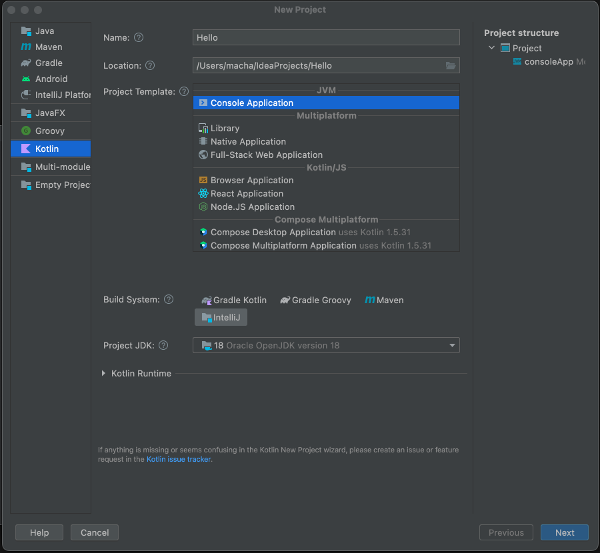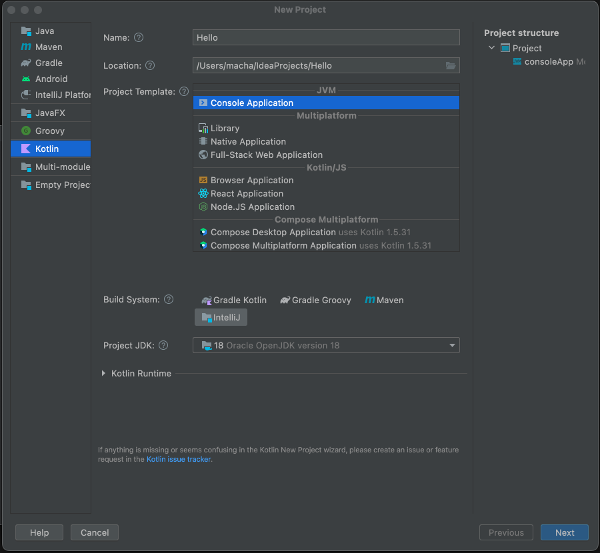Environnement de développement Kotlin
Temps : 30 min.
Diffiulté : *
L'objectif est d'installer et de tester l'environnement de développement
Kotlin en 3 étapes :
- Installer le Java Development Kit (JDK)
- Installer IntelliJ IDE
- Exécuter Hello Kotlin
Une alternative à IntelliJ IDE est d'utiliser le compilateur en ligne :
Kotlinlang.org: Play
1. Installer le Java Development Kit (JDK)
Il s'agit d'installer le dernier JDK, si ce n'est pas déjà le cas.
- Dans un terminal, vérifiez la version du JDK avec la commande :
javac -version
Note : javac 18 convient en août 2022.
- Désinstallez les anciennes versions du JDK/JRE :
- Téléchargez le JDK sur le site d'Oracle
- Choisissez le lien pour votre système dans Java Downloads > Java SE Development Kit 18 downloads
- Acceptez la licence et validez le téléchargement
- Installez le JDK :
- Pour Windows :
Exécutez jdk-X.x.x_windows-blabla_bin.exe
Note : cela va installer le JDK et JRE dans C:/Program Files\Java.
Ajoutez le répertoire d'installation dans le PATH :
Settings > Edit environment variables for your account > Environment Variables > User variables > Path > Edit
Ajoutez le chemin C:\Program Files\Java\jdk-18.0.1.1\bin par exemple
- Pour Mac :
Cliquez sur le fichier .pkg
Laissez vous guider par les instructions, vous pourrez supprimer le fichier .dmg à la fin
How do I uninstall Java on my Mac?
- Vérifier l'installation via un terminal :
java -version
javac -version
2. Installer IntelliJ IDE
Il s'agit d'installer le logiciel IntelliJ.
- Téléchargez la version gratuite sur le site de JetBrains
- Suivez les instructions d'installation propre à votre système
- Vérifiez la bonne installation en ouvrant IntelliJ IDE
3. Exécuter Hello Kotlin
Il s'agit de créer un premier projet Kotlin puis de l'exécuter.
- Depuis la fenêtre d'accueil d'IntelliJ IDE, cliquez sur New Project
- Nommez votre projet Hello, laissez la sélection de Console Application
- Sélectionnez IntelliJ pour Build System
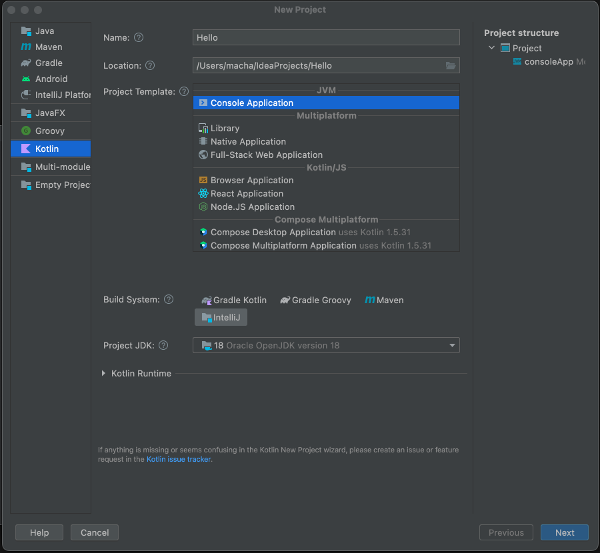
- Cliquez sur Next et laissez votre projet se construire
- Dans la marge du fichier Main.kt, cliquez sur l'icône Play
Il est aussi possible d'exécuter des extraits de code.
- Depuis le menu Tools > Kotlin > Kotlin REPL
- Codez la fonction
printH() puis appelez la depuis la fenêtre REPL :
fun printH() {
println("Hello")
}
printH()
- Appuyez sur la combinaison de touche Control+Enter (Command+Enter sur Mac).
Finalement, il est possible d'afficher Hello en Kotlin, à l'écran, de 3 façons :
- avec le compilateur en ligne : Kotlinlang.org: Play
- avec IntelliJ IDE : via un fichier Main.kt
- avec l'outil REPL (accronyme de Read Evaluate Print Loop)
Référence
developer.android.com: Lesson 1.1 - Get started